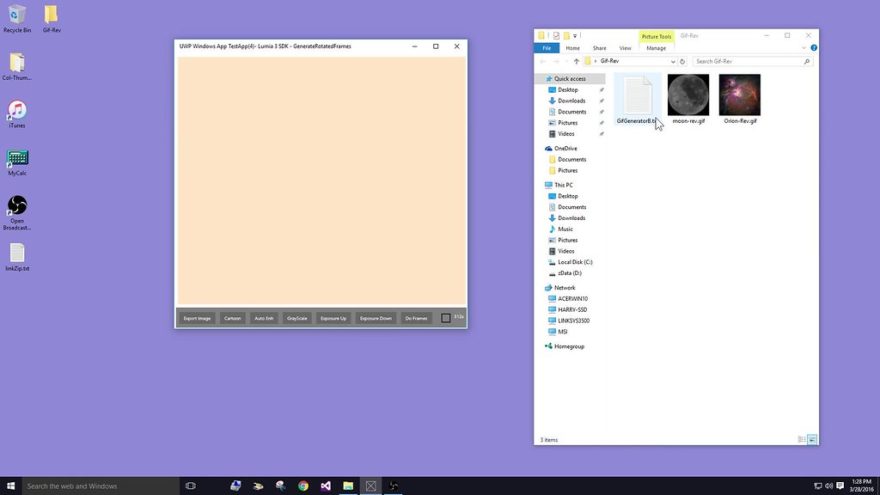Cómo ingresar al BIOS en una PC con Windows 10
- Navega a la configuración. Puede llegar allí haciendo clic en el ícono de ajustes en el menú Inicio.
- Seleccione Actualización y seguridad.
- Seleccione Recuperación en el menú de la izquierda.
- Haga clic en Reiniciar ahora en Inicio avanzado.
- Haga clic en Solucionar problemas.
- Haga clic en Opciones avanzadas.
- Seleccione Configuración de firmware UEFI.
- Haga clic en Reiniciar.
Índice de contenidos
¿Cómo inicio en BIOS?
Para especificar la secuencia de arranque:
- Inicie la computadora y presione ESC, F1, F2, F8 o F10 durante la pantalla de inicio inicial.
- Elija ingresar a la configuración del BIOS.
- Utilice las teclas de flecha para seleccionar la pestaña ARRANQUE.
- Para dar prioridad a la secuencia de inicio de una unidad de CD o DVD sobre el disco duro, muévala a la primera posición de la lista.
¿Cómo inicio en BIOS con inicio rápido?
Mantenga presionada la tecla F2, luego encienda. Eso lo llevará a la utilidad de configuración del BIOS. Puede deshabilitar la opción de arranque rápido aquí. Deberá deshabilitar Fast Boot si desea utilizar el menú F12 / Boot.
¿Cómo accedo a BIOS en la placa base MSI?
Presione la tecla “Eliminar” mientras el sistema se está iniciando para ingresar al BIOS. Normalmente hay un mensaje similar a “Presione Supr para ingresar a la CONFIGURACIÓN”, pero puede parpadear rápidamente. En raras ocasiones, “F2” puede ser la clave del BIOS. Cambie las opciones de configuración de su BIOS según sea necesario y presione “Esc” cuando haya terminado.
¿Cómo se accede al BIOS de la computadora?
Acceda a la utilidad de configuración del BIOS presionando una serie de teclas durante el proceso de arranque.
- Apaga el ordenador y espera cinco segundos.
- Encienda la computadora y luego presione inmediatamente la tecla Esc repetidamente hasta que se abra el menú Inicio.
- Presione F10 para abrir la utilidad de configuración del BIOS.
¿Cómo accedo al BIOS en Windows 10 Lenovo?
Cómo ingresar al BIOS en una PC con Windows 10
- Navega a la configuración. Puede llegar allí haciendo clic en el ícono de ajustes en el menú Inicio.
- Seleccione Actualización y seguridad.
- Seleccione Recuperación en el menú de la izquierda.
- Haga clic en Reiniciar ahora en Inicio avanzado.
- Haga clic en Solucionar problemas.
- Haga clic en Opciones avanzadas.
- Seleccione Configuración de firmware UEFI.
- Haga clic en Reiniciar.
¿Cómo encuentro mi clave de BIOS?
La tecla F1 o F2 debería llevarlo a la BIOS. El hardware más antiguo puede requerir la combinación de teclas Ctrl + Alt + F3 o Ctrl + Alt + tecla Insert o Fn + F1. Si tiene un ThinkPad, consulte este recurso de Lenovo: cómo acceder al BIOS en un ThinkPad.
¿Cómo cambio de arranque rápido a arranque normal?
Para habilitar esto, siga estos pasos:
- Busque y abra “Opciones de energía” en el menú Inicio.
- Haga clic en “Elegir lo que hacen los botones de encendido” en el lado izquierdo de la ventana.
- Haga clic en “Cambiar la configuración que actualmente no está disponible”.
- En “Configuración de apagado”, asegúrese de que “Activar inicio rápido” esté habilitado.
¿Cómo desactivo el arranque rápido sin BIOS?
Mantenga presionada la tecla F2, luego encienda. Eso lo llevará a la utilidad de configuración del BIOS. Puede deshabilitar la opción de arranque rápido aquí. Deberá deshabilitar Fast Boot si desea utilizar el menú F12 / Boot.
¿Cómo desactivo el arranque rápido?
Cómo habilitar y deshabilitar el inicio rápido en Windows 10
- Haga clic con el botón derecho en el botón Inicio.
- Haga clic en Buscar.
- Escriba Panel de control y presione Enter en su teclado.
- Haga clic en Opciones de energía.
- Haga clic en Elegir lo que hacen los botones de encendido.
- Haga clic en Cambiar la configuración que actualmente no está disponible.
¿No puede ir a la configuración del BIOS?
Configuración del BIOS en Windows 10 para resolver el problema ‘No se puede ingresar al BIOS’:
- Comience navegando a la configuración.
- A continuación, debe seleccionar Actualización y seguridad.
- Vaya a ‘Recuperación’ en el menú de la izquierda.
- Luego debe hacer clic en ‘Reiniciar’ en el inicio avanzado.
- Elija solucionar problemas.
- Vaya a las opciones avanzadas.
¿Cómo reinicio mi BIOS MSI?
Método 1 Restablecimiento desde dentro del BIOS
- Reinicia tu computadora.
- Espere a que aparezca la primera pantalla de inicio de la computadora.
- Toque repetidamente Supr o F2 para ingresar a la configuración.
- Espere a que se cargue su BIOS.
- Busque la opción “Configuración predeterminada”.
- Selecciona la opción “Load Setup Defaults” y presiona ↵ Enter.
¿Cómo instalo el BIOS en una nueva placa base?
Actualice su BIOS o UEFI (opcional)
- Descargue el archivo UEFI actualizado del sitio web de Gigabyte (en otra computadora que funcione, por supuesto).
- Transfiera el archivo a una unidad USB.
- Conecte la unidad a la nueva computadora, inicie UEFI y presione F8.
- Siga las instrucciones en pantalla para instalar la última versión de UEFI.
- Reiniciar.
¿Cómo accedo a la BIOS desde el símbolo del sistema?
Cómo editar BIOS desde una línea de comandos
- Apague su computadora presionando y manteniendo presionado el botón de encendido.
- Espere unos 3 segundos y presione la tecla “F8” para abrir el indicador de BIOS.
- Utilice las teclas de flecha hacia arriba y hacia abajo para seleccionar una opción y presione la tecla “Enter” para seleccionar una opción.
- Modifica la opción usando las teclas de tu teclado.
¿Cómo ingreso la BIOS en HP?
Encuentre los pasos a continuación:
- Encienda o reinicie el equipo.
- Mientras la pantalla está en blanco, presione la tecla f10 para ingresar al menú de configuración del BIOS.
- Presione la tecla f9 para restablecer el BIOS a la configuración predeterminada.
- Presione la tecla f10 para guardar los cambios y salir del menú de configuración del BIOS.
¿Cómo inicio desde una unidad USB en Windows 10?
Cómo arrancar desde una unidad USB en Windows 10
- Conecte su unidad USB de arranque a su computadora.
- Abra la pantalla Opciones de inicio avanzadas.
- Haga clic en el elemento Usar un dispositivo.
- Haga clic en la unidad USB que desea utilizar para iniciar.
¿Cómo ingreso al BIOS en una computadora portátil Lenovo?
Presione F1 o F2 después de encender la computadora. Algunos productos Lenovo tienen un pequeño botón Novo en el costado (al lado del botón de encendido) que puede presionar (es posible que deba presionar y mantener presionado) para ingresar a la utilidad de configuración del BIOS. Es posible que deba ingresar a la configuración del BIOS una vez que se muestre esa pantalla.
¿Cómo hago para que mi computadora portátil Lenovo se inicie desde USB?
Conecte una unidad USB de arranque al puerto USB de su PC. Reinicie su PC. Cuando aparezca el logotipo de ThinkPad en la pantalla, presione F12 u otra tecla de opción de inicio (haga clic para obtener detalles) para ingresar al MENÚ DE INICIO (Opciones de dispositivo de inicio). Utilice “↑, ↓” para elegir el dispositivo de memoria USB desde el que arrancar.
Luego, F1 o F12 se pueden presionar con éxito durante el inicio. Seleccione Reiniciar en lugar de Apagar. Luego, F1 o F12 se pueden presionar con éxito durante el inicio. Deshabilite la opción de inicio rápido en Panel de control -> Hardware y sonido -> Opciones de energía -> Elija lo que hacen los botones de encendido.
Configurar el orden de arranque
- Encienda o reinicie el equipo.
- Mientras la pantalla está en blanco, presione la tecla f10 para ingresar al menú de configuración del BIOS. Se puede acceder al menú de configuración del BIOS presionando la tecla f2 o f6 en algunas computadoras.
- Después de abrir el BIOS, vaya a la configuración de arranque.
- Siga las instrucciones en pantalla para cambiar el orden de inicio.
¿Cómo habilito el arranque seguro en Windows 10?
Cómo deshabilitar el arranque seguro UEFI en Windows 10
- Luego, en la ventana Configuración, elija Actualización y seguridad.
- Nest, seleccione Recuperación en el menú de la izquierda y podrá ver Inicio avanzado en el lado derecho.
- Haga clic en Reiniciar ahora en la opción Inicio avanzado.
- A continuación, seleccione Opciones avanzadas.
- A continuación, seleccione Configuración de firmware UEFI.
- Haga clic en el botón Reiniciar.
- Arranque seguro de ASUS.
¿Qué es la configuración del BIOS?
BIOS (sistema básico de entrada / salida) es el programa que utiliza el microprocesador de una computadora personal para iniciar el sistema informático después de encenderlo. También administra el flujo de datos entre el sistema operativo de la computadora y los dispositivos conectados, como el disco duro, el adaptador de video, el teclado, el mouse y la impresora.
¿Debo deshabilitar el arranque rápido en BIOS?
Si tiene un arranque dual, es mejor no utilizar el inicio rápido o la hibernación en absoluto. Dependiendo de su sistema, es posible que no pueda acceder a la configuración de BIOS / UEFI cuando apaga una computadora con Inicio rápido habilitado. Algunas versiones de BIOS / UEFI funcionan con un sistema en hibernación y otras no.
¿Por qué Windows 10 tarda tanto en iniciarse?
Algunos procesos innecesarios con un alto impacto en el inicio pueden hacer que su computadora con Windows 10 arranque lentamente. Puede deshabilitar esos procesos para solucionar su problema. 1) En su teclado, presione las teclas Shift + Ctrl + Esc al mismo tiempo para abrir el Administrador de tareas.
¿Debo desactivar el inicio rápido de Windows 10?
Para deshabilitar el inicio rápido, presione la tecla de Windows + R para abrir el cuadro de diálogo Ejecutar, escriba powercfg.cpl y presione Entrar. Debería aparecer la ventana Opciones de energía. Haga clic en “Elegir lo que hacen los botones de encendido” en la columna de la izquierda. Desplácese hacia abajo hasta “Configuración de apagado” y desmarque la casilla “Activar inicio rápido”.
¿Puedes actualizar la BIOS sin CPU?
Por lo general, no podrá hacer nada sin el procesador y la memoria. Sin embargo, nuestras placas base le permiten actualizar / flashear el BIOS incluso sin un procesador, esto es mediante el uso de ASUS USB BIOS Flashback.
¿Cómo se descarga la BIOS?
Parte 1 Descarga del archivo de actualización del BIOS
- Abrir inicio. .
- Abrir información del sistema.
- Verifique el nombre del modelo de su computadora.
- Busque el número de versión de su BIOS.
- Abra el sitio de soporte del fabricante de su BIOS.
- Busque el archivo de actualización del BIOS.
- Asegúrese de que el archivo de actualización sea más reciente que la versión de su BIOS.
- Descarga el archivo de actualización.
¿Cómo instalo una nueva BIOS?
Guía paso a paso para actualizar la BIOS en una placa base ASUS
- Arranque en BIOS.
- Verifique su versión actual de BIOS.
- Descargue la iteración de BIOS más reciente del sitio web de ASUS.
- Arranque en BIOS.
- Seleccione el dispositivo USB.
- Se le solicitará una última vez antes de aplicar la actualización.
- Reinicie al finalizar.
Foto en el artículo de “Navsea” https://www.navsea.navy.mil/Home/Warfare-Centers/NUWC-Keyport/